Zeichenmelodie-Spiel in Scratch
Lassen Sie uns Scratch verwenden, um ein Zeichenmelodienspiel zu erstellen. Jeder kann das Programmieren mit Scratch lernen, das von MIT Media Labs entwickelt wurde. Es ist ganz einfach, coole Spiele, Animationen, Kunstwerke und andere coole Dinge zu erstellen.
Über das Projekt :
Erstellen Sie wunderschöne Kunstwerke , indem Sie mit der Maus/dem Zeigefinger und in verschiedenen Farben auf dem Bildschirm zeichnen. Der aufregende Teil ist, dass jeder Farbe eine andere Melodie/Musiknote zugeordnet ist. Sobald das Design fertig ist, drücken Sie einfach die Leertaste, um mit der Zeitleiste zu beginnen. Der Ton wird erzeugt, wenn der Balken mit den Farben der Zeichnung in Kontakt kommt. Dadurch entstehen einzigartige Melodien mit einer Kombination aus verschiedenen Noten und Melodien.
Sogar Gekritzel wird zu interessanter und angenehmer Musik führen. Das wird sie neugierig machen.
Dies ist ein Projekt für den Kurs „Maschinelles Lernen“, der von ANMOL SRIVASTAVA unterrichtet wird . Wir haben eine modifizierte Version von Scratch — Stretch (http://stretch3.github.io/). Dadurch konnten wir mehr Erweiterungen erhalten, mit denen wir spielen konnten.
Wir haben 4 Erweiterungen in diesem Projekt verwendet:
- Handpose2Scratch
- Stift
- Musik
- TM2Scratch
Lassen Sie uns das Spiel in die folgenden Schritte unterteilen:-
- Wählen Sie ein Sprite (Stift) und verwenden Sie die Maus, um seine Bewegung zu steuern.
- Fügen Sie der Leinwand Farben hinzu, wenn Sie mit der Maus klicken.
- Ändern Sie die Farben mit verschiedenen Tasten.
- Erstellen Sie Blöcke und weisen Sie ihnen verschiedene Farben und Töne zu.
- Hinzufügen der Fingerbewegungssteuerung zu Sprite (Stift) mit Handpose2Scratch (für unsere endgültige Ausgabe)
- Fügen Sie lehrbare Maschinen zum Auf- und Abwärtsbewegungen des Stifts hinzu, um das Zeichnen mit dem Zeigefinger zu erleichtern.
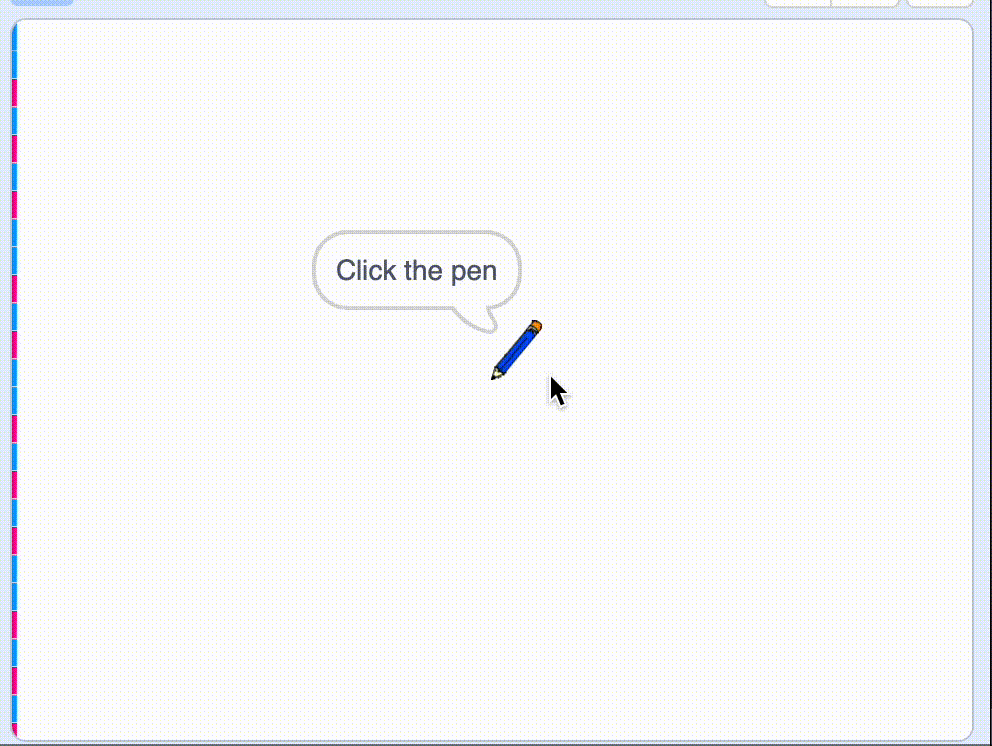
Schritt 1: Wählen Sie ein Sprite (Stift) und verwenden Sie die Maus, um seine Bewegung zu steuern.
Wählen Sie ein Sprite (Stift) aus, das animiert werden kann. Sie können ihm auch einen Namen geben. Wir haben Bleistift ausgewählt und ihm eine Farbe und einen Namen (blau) gegeben. Platzieren Sie es an Position X=0 und Y=0, was bedeutet, dass es in der Mitte der Seite bleibt.

Wir haben auch kleine Anweisungen für Benutzer hinzugefügt, um benachrichtigt zu werden, wie die Dinge funktionieren, wenn sie das Spiel wie oben gezeigt starten.
Schritt 2: Fügen Sie der Leinwand Farben hinzu, wenn Sie mit der Maus klicken.
Um die Mausbewegungssteuerung über das Sprite hinzuzufügen, haben wir den folgenden Code geschrieben.

Benutzer können jetzt zeichnen, indem sie mit der Maustaste klicken und den Stift mit dem Mauszeiger bewegen.
Schritt 3: Ändern Sie die Farben mit verschiedenen Tasten.
Wir haben verschiedene Kostüme für verschiedene Bleistiftfarben erstellt, um sichtbare Veränderungen anzuzeigen, wenn bestimmte Tasten gedrückt werden, um die Farbe zu ändern.

Schritt 4: Erstellen Sie Blöcke und weisen Sie ihnen verschiedene Farben und Töne zu.
Wir haben einen Block erstellt und dupliziert, um eine Linie zu erstellen und seine Position ganz links (x = -240) festzulegen und ihn alle 10 Schritte in X-Richtung zu bewegen. Dadurch sieht es aus wie die Linie

Schritt 5: Fügen Sie dem Sprite (Stift) die Fingerbewegungssteuerung hinzu.
Ersetzen Sie „Mauszeiger“ durch „Gehe zu x & y“ aus Bewegungsblöcken. Fügen Sie in Stretch die Handpose2Scratch-Erweiterung hinzu.

Ziehen Sie das 'x des Zeigefingers' und das 'y des Zeigefingers' in das Hauptprogramm und setzen Sie es in das Leerzeichen.

Dadurch bleibt das Sprite am Zeigefinger haften und bewegt sich unbegrenzt über die Leinwand.
Schritt 6: Fügen Sie lehrbare Maschinen für den Stift nach oben und unten hinzu, um das Zeichnen mit Ihrem Zeigefinger zu erleichtern.
Wählen Sie in der lernfähigen Maschine die Option Bildprojekt:

Um den Modus zu trainieren, haben wir zwei Klassen erstellt (Pen Up, Pen Down). Die Schritte sind einfach. Erstellen Sie eine Klasse und das Modell mit einer Webkamera. Die Ausgabe des Trainings sieht folgendermaßen aus:

Als nächstes haben wir das Modell exportiert und die URL kopiert.

Fügen Sie in Stretch die Teachable Machine-Erweiterung (TM2Scratch) hinzu.

Ziehen Sie den URL-Block des Bildklassifikationsmodells in das Hauptprogramm (Code) und ersetzen Sie „Mouse down?“ mit „Bild ist___“ -Block.
Fügen Sie der Modell-URL den Link für die trainierte lernbare Maschine hinzu. Setzen Sie die Vorhersage auf Stift nach unten.

Nachdem wir alles befolgt haben, ist uns folgendes eingefallen.
Laden Sie den endgültigen Code hier herunter:https://drive.google.com/drive/folders/1w4FAdF74Uw74eZG-Fia1GtEOUkHMYfJU?usp=sharing
Kredite
Kodierung: Ishaan Gupta & Anant Patrick
Ideenfindung, Konzeptualisierung, Brainstorming und Planung: Ishaan Gupta & Vedakshiaggarwal
Inhaltsdokumentation: Ishaan Gupta & Vedakshi Aggarwal
Und es ist geschafft! so einfach, nicht wahr.
Danke, dass du deine Zeit hier verbracht hast.❤

![Was ist überhaupt eine verknüpfte Liste? [Teil 1]](https://post.nghiatu.com/assets/images/m/max/724/1*Xokk6XOjWyIGCBujkJsCzQ.jpeg)













































